Obs!
Tilgang til denne siden krever autorisasjon. Du kan prøve å logge på eller endre kataloger.
Tilgang til denne siden krever autorisasjon. Du kan prøve å endre kataloger.
Med Power BI kan du koble til mange av tjenestene du bruker til å drive bedriften din, for eksempel Salesforce, Microsoft Dynamics og Google Analytics. Power BI starter med å bruke legitimasjonen din til å koble til tjenesten. Det oppretter et Power BI-arbeidsområde med et instrumentbord og et sett med Power BI-rapporter som automatisk viser dataene dine og gir visuell innsikt om bedriften din.
Logg på Power BI for å vise alle tjenestene du kan koble til. Velg Apper>Hent apper.
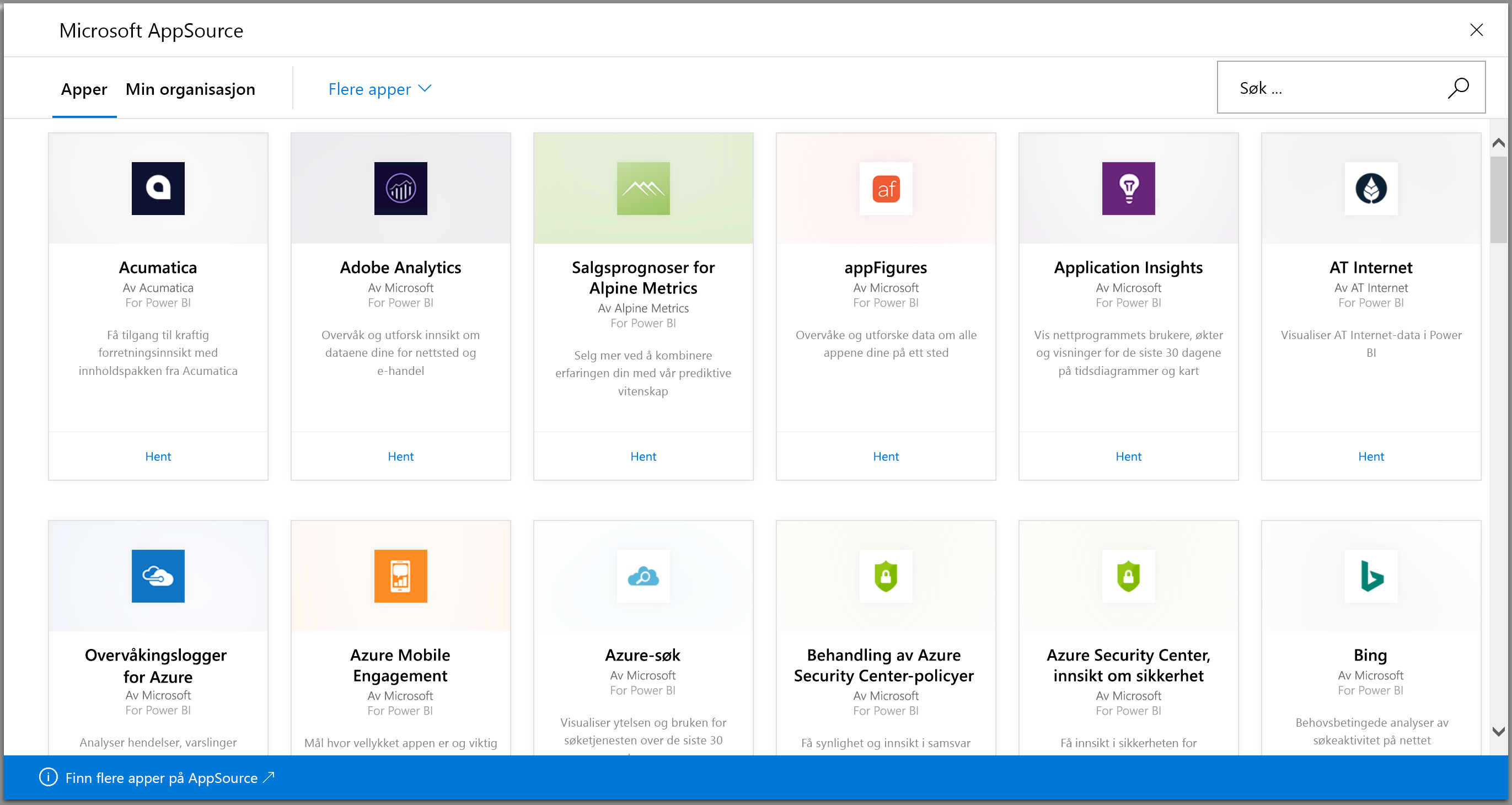
Når du har installert appen, kan du vise instrumentbordet og rapportene i appen og arbeidsområdet i Power Bi-tjeneste (https://powerbi.com). Du kan også vise dem i Power BI-mobilappene. I arbeidsområdet kan du endre instrumentbordet og rapportene for å dekke behovene til organisasjonen, og deretter distribuere dem til kollegene dine som en app.
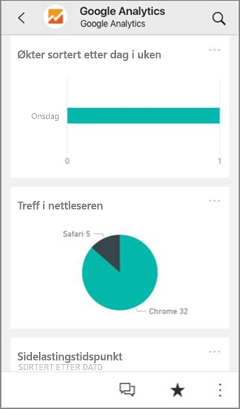
Kom i gang
Velg Apper i navigasjonsruten, og velg deretter Hent apper øverst til høyre.
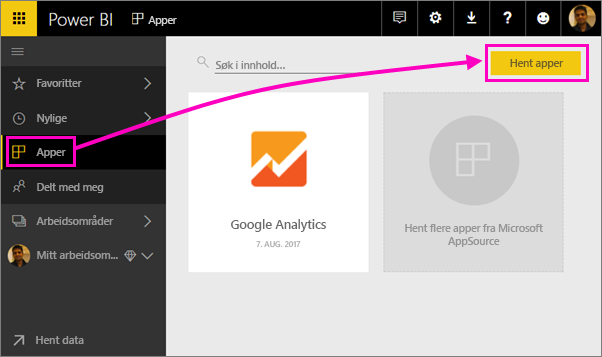
Velg Apper-fanen i Power BI-apper, og søk etter tjenesten du vil bruke.
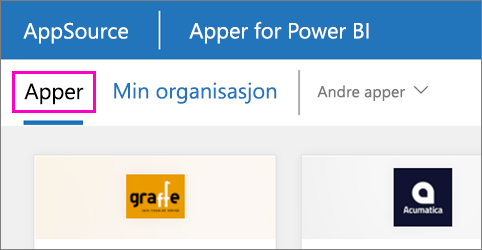
Redigere instrumentbordet og rapportene
Når importen er fullført, vises den nye appen på Apper-siden.
Velg Apper i navigasjonsruten, og velg deretter appen.
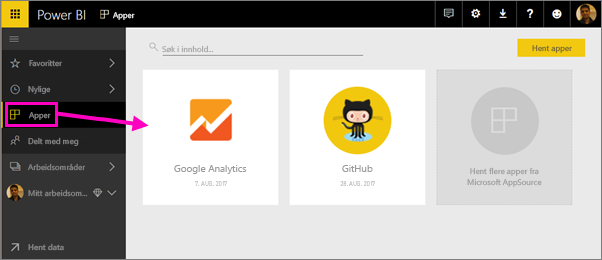
Du kan stille et spørsmål ved å skrive inn i Spørsmål og svar-boksen, eller velge en flis for å åpne den underliggende rapporten.
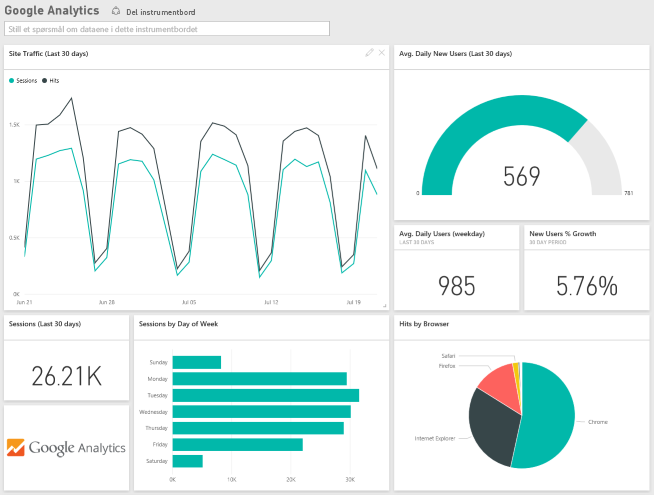
Endre instrumentbordet og rapporten slik at den passer til behovene til organisasjonen. Deretter distribuerer du appen til kollegene dine
Hva som er inkludert
Når du har koblet til en tjeneste, ser du en nyopprettet app og et arbeidsområde med et instrumentbord, rapporter og en semantisk modell. Dataene fra tjenesten er fokusert på et bestemt scenario og inkluderer kanskje ikke all informasjon fra tjenesten. Dataene er planlagt å oppdateres automatisk én gang per dag. Du kan kontrollere tidsplanen ved å velge semantisk modell.
Du kan også koble til mange tjenester i Power BI Desktop, for eksempel Google Analytics, og opprette dine egne tilpassede instrumentbord og rapporter.
Hvis du vil ha mer informasjon om hvordan du kobler til bestemte tjenester, kan du se de individuelle hjelpesidene.
Feilsøking
Tomme fliser: Mens Power BI først kobler til tjenesten, kan det hende du ser et tomt sett med fliser på instrumentbordet. Hvis du fortsatt ser et tomt instrumentbord etter to timer, er det sannsynlig at tilkoblingen mislyktes. Hvis du ikke ser en feilmelding med informasjon om hvordan du løser problemet, kan du sende inn en støtteforespørsel.
Velg spørsmålstegnikonet (?) øverst til høyre >Få hjelp.
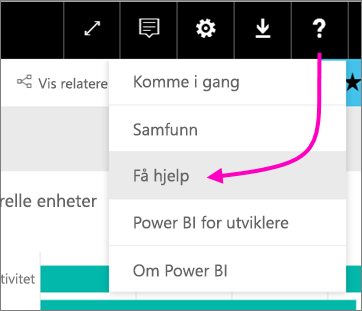
Manglende informasjon: Instrumentbordet og rapportene inkluderer innhold fra tjenesten som fokuserer på et bestemt scenario. Hvis du leter etter en bestemt metrikkverdi i appen og ikke ser den, kan du legge til en idé på støttesiden for Power BI.
Foreslå tjenester
Bruker du en tjeneste du vil foreslå for en Power BI-app? Gå til støttesiden for Power BI, og gi oss beskjed.
Hvis du er interessert i å opprette malapper for å distribuere deg selv, kan du se Opprette en malapp i Power BI. Power BI-partnere kan bygge Power BI-apper med lite eller ingen koding, og distribuere dem til Power BI-kunder.